這個教程是2年前翻譯的了,感覺當(dāng)初大概用了2個晚上的時間來做這個教程,感覺這個教程真的很不錯,而且也很詳細(xì)!如果您喜歡韓國矢量風(fēng)格的話,那么可以試著把自己的照片轉(zhuǎn)一下試試啊!所以轉(zhuǎn)一下這個教程,希望大家喜歡!
情人節(jié)到了,如果你女朋友或者愛人喜歡韓國風(fēng)格,可以用這個來討她歡心啊!嘿嘿!
韓國的矢量人物插畫相信大家都見過不少吧,很多素材網(wǎng)站都提供這些素材,不過感覺從網(wǎng)上下載的那些韓式矢量插畫基本上都是illustrator制作的。
今天的教程就是用photoshop來制作韓式插畫的方法,教程中我們把把普通照片變成韓式插畫。如果喜歡教程不妨找一幅美女圖來做試驗(yàn)吧!希望大家支持網(wǎng)頁設(shè)計記住本站永久唯一域名http://www.webjx.com,推薦給您的朋友,您的支持是對我們最大的鼓勵。
先看原圖

效果圖:

|||
制作之前你需要熟悉掌握形狀圖層工具和路徑工具組中的工具使用以及矢量圖層蒙板,如果你不熟悉請看本站提供的photoshop的一些相關(guān)基礎(chǔ)教程,在這里簡單給大家截幾個圖看看工具的使用方法。



如果您不熟悉工具的使用,那么您就別看該教程了!你是不會做出效果圖那種效果的!呵呵,快去練習(xí)吧!
|||
1、打開原圖按ctrl+j復(fù)制。然后在復(fù)制層上執(zhí)行圖像-調(diào)整-色調(diào)分離命令,數(shù)值輸入7。

接著用鋼筆工具中的形狀圖層沿著圖中人物的做出如下路徑。在這里一定要細(xì)心一些,可以把圖片放大,就看你自己的操作了!



最終勾出如下路徑。

|||
選中添加到形狀區(qū)域

繼續(xù)添加未完成的路徑

|||
雙擊圖層縮覽圖改變下顏色,這里使用#f7cdb8顏色。將最上層的人物復(fù)制層隱藏起來如下所示。

這時圖像效果如下所示。

下面我們?yōu)槿宋锷眢w皮膚上的不同顏色處分別加入顏色形狀圖層然后將它們放置在圖層組中。


效果如下。

按照上面的方法我們?yōu)槿宋锏钠渌糠稚仙眯螤顖D層工具分別作出衣服、帽子、嘴巴等部位,我們在這里就不再詳細(xì)講了。
|||
衣服的處理
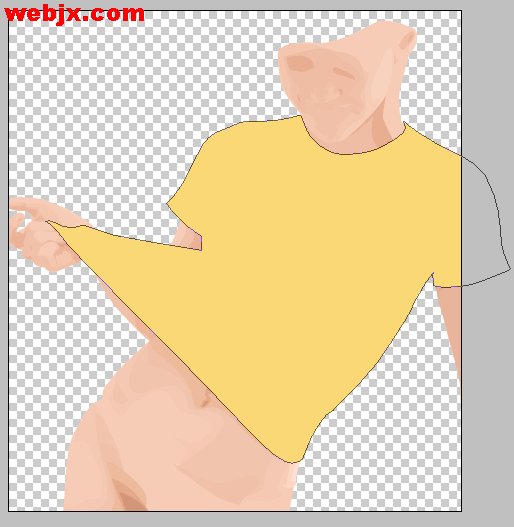

衣服上文字的處理


這時的效果。

|||
嘴的處理。




效果如下。

|||
頭發(fā)的處理




最終效果。

新聞熱點(diǎn)
疑難解答